Mac PC でコンピューター名を変更する方法について紹介します。
Windows ではシステムのプロパティから変更できるコンピューター名ですが、Mac PC では共有の設定にあります。
基本的にどの端末化がネットワーク越しにわかるような名前がいいのですが、最初は 「○○の MacBook Pro」という名前が設定されていてちょっとダサいし、本名がネットワーク越しに流れるのも嫌なので、自分が識別できる名前に変更しました。
Mac コンピューターのホスト名を変更する手順
- 画面左上の「アップル」マークから [システム環境設定…] を開く
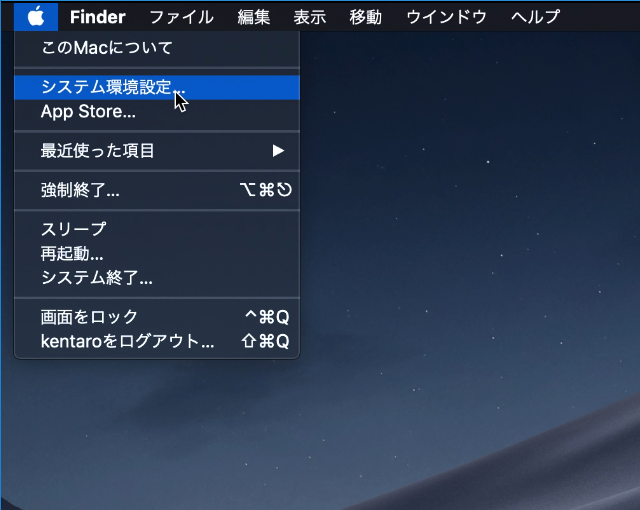
- [システム環境設定] から [共有] を開く
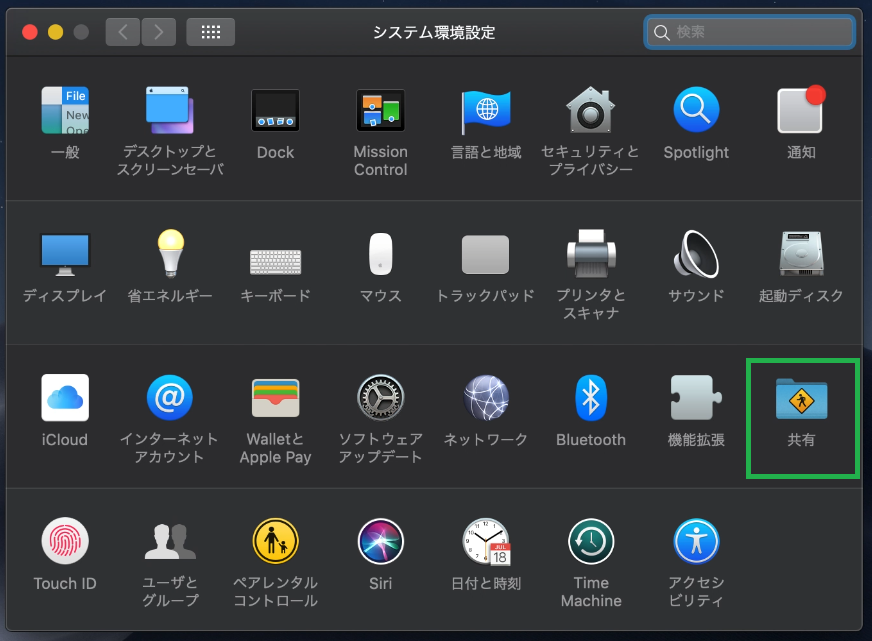
- [共有] の コンピューター名 に任意の名前を入力
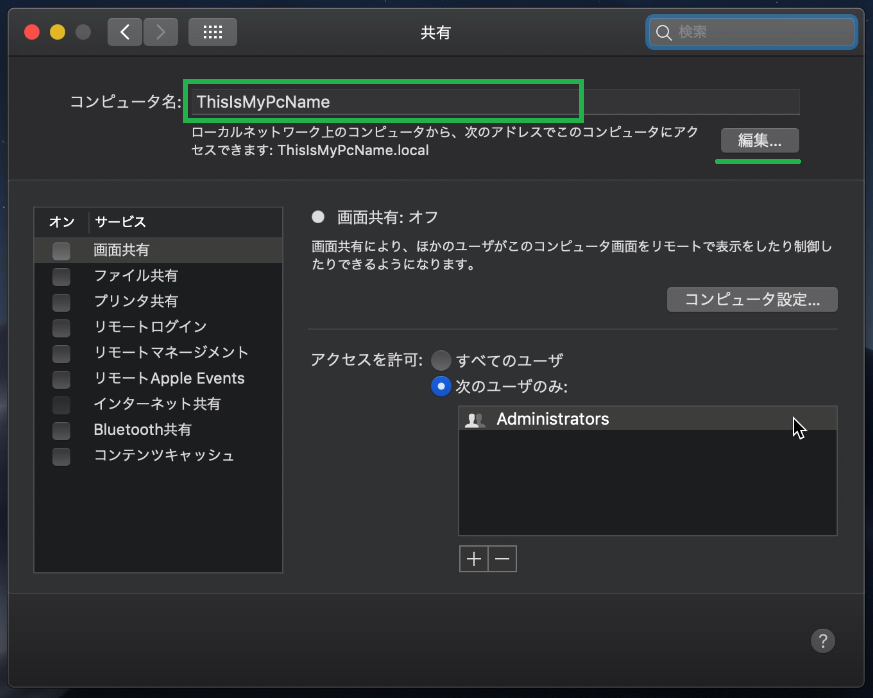
- ローカルホスト名を設定 (そのままでOK)
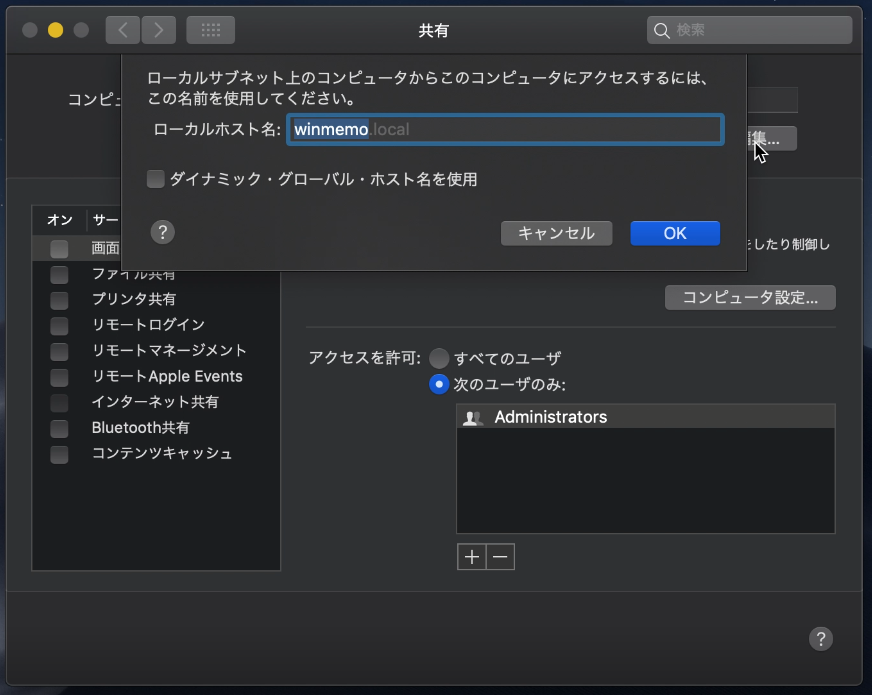
以上で Mac コンピューターの名前を変更できました。
Mac コンピューター名を変更する手順を動画で見る
以下の動画ではコンピューター名を ThisIsMyPCName から winmemo に変更しています。